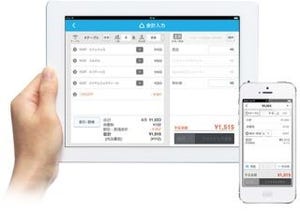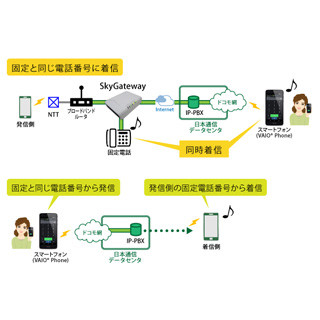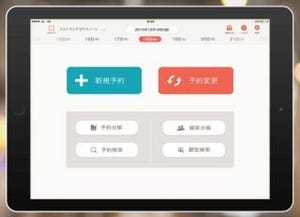後で読む&共有するための一時保存場所
ウェブサイトで公開されている記事を今すぐ読む余裕はないけれど後でしっかり読みたいと考えたり、面白い動画を友人に共有したいけれど時間を見計らって勧めたかったりと、ウェブで見つけたものを一時的にとっておいて後で活用したくなることは多い。
もちろんブラウザのブックマークやSNSのイイネボタンなどを利用することもできるのだが、今や1人が複数端末を使い分けるのが当たり前の時代だ。あの記事はいったいどの端末の何で保存してあっただろうかとスムーズに思い出せないこともある。そこで利用したいのが、クラウド型のクリップサービスだ。
「Pocket」はPCからも各種スマートデバイスからも利用可能で、ニュース記事や動画をシンプルに見やすくしてくれる機能もある。一旦保存してからSNSへの共有なども行いやすいから、とりあえずの置き場としても便利に使えるはずだ。
共有メニューを利用してブラウザ等から簡単保存
利用には登録が必要だが、おすすめなのはGoogleアカウントでのログインだ。普段利用しているGoogleアカウントで即座に利用が開始できる。初回のみガイドが表示されるが、この中の「どこからでも保存」はぜひ「有効にする」をタップして設定を行おう。Safariが自動的に開かれて設定方法が表示される。
設定が完了したら、一旦PocketをとじてSafariなどブラウザに移動しよう。クリップしたいページを表示し、共有メニューからPocketを指定すればよい。Safari以外のブラウザでも利用できるはずだが、もしメニューにPocketが表示されなかったらSafariと同じように設定しよう。無事保存されれば、画面中央に「保存しました」と表示される。
また、URLをコピーしておくという方法もアリだ。メールで受け取ったURLなどを含めて、クリップボードにURLがある状態でPocketのアプリを開くと「コピーしたURLをリストに追加しますか?」というバーが表示される。ここで「追加」をタップすれば保存完了だ。Twitterアプリなどにも対応しているものが多く、簡単に共有から保存できるからいろいろためしてみて欲しい。
内容にあわせて表示を自動カスタマイズ
保存されたページは、内容の一部がわかる状態でタイル状に表示される。サムネイル画像が表示される場合もあれば、記事の冒頭テキストが表示されることもあるという形だ。タイル下部には取得もとのサイトやサービスがわかるアイコン等が添えられている。
タイルをタップすると、アプリ内のブラウザ機能で内容が表示される。ニュースサイトの中にある1つの記事などをクリップしている場合「記事ビュー」というシンプルな表示になる。右上のメニューボタンをタップして「ウェブビューへ切替」を選択すると、通常のウェブページと同じ表示になる。なお、ニュースサイトのメニューページなど、記事ビューにするのにふさわしくないページの場合はウェブビューでしか中身が見られない。
動画や画像を単独保存することもできる。Youtubeのページを保存した場合には動画として認識され、再生はウィンドウで動画のみを開いた状態で行われる。非常に効率的な表示で、それぞれの表示状態から共有ボタンを利用すればSNSへの共有も可能だ。
自動分類とタグを利用して整理
保存したページは、基本的に「マイリスト」にすべてが格納される。閲覧した後で左上にあるボタンを利用して「お気に入り」に保存することができるほか、「アーカイブ」選択すれば読了記事として「アーカイブ」に集まる。自動的な振り分けで「記事」、「ビデオ」、「画像」というカテゴリでも分類される。
しかしタイル状に表示されるだけなので、大量のクリップを保存しておくと少々不便になりがちだ。ある程度ためておくつもりならば、タグを利用しよう。タイルをロングタップした選択状態で左上のタグボタンをタップすれば、タグ入力が行えるようになる。
Pocket内でおすすめ記事の共有が可能
自分用の一時保管場所としてではなく、誰かとの共有を楽しむ使い方も用意されている。下部メニューで「おすすめ」を選ぶと、初回にはユーザーリストが表示されて誰かをフォローすることが促される。ここでフォローをした場合には、その人のおすすめ記事が表示されるようになるのだが、ダレもフォローしなかった場合にも総合的なおすすめ記事が表示されるようになる。
またTwitterやFacebookと連携させれば、自分のフォローしているユーザーの中でPocketを利用している人を自動的にフォローすることができる。さらに自分でも記事を閲覧した時に気に入れば、左上のボタンからコメントをつけておすすめ投稿することが可能だ。同時にTwitterやFacebookへの投稿も行えるが、そういった外部SNSを利用しなくともPocketだけで共有が楽しめるようになっているのだ。
なお、共有時に表示される自分のプロフィールは、下部メニューで「プロフィール」を選択した上で、右上の歯車ボタンをタップしたところから指定できるようになっている。積極的にPocketの共有機能を利用するならば、ぜひ設定しておこう。
利用料金:無料
制作者:Read It Later, Inc